Amazoni kompaktne Echo Dot on nüüd kolmanda põlvkonna äsja väljakuulutatud versiooniga, millel on sisseehitatud LED-kell, ja seal on isegi rohkem soovitada seda väiksemat Echo seadet, mis sobib ideaalselt suurema Echo satelliidikaaslaseks või alternatiiviks väiksemale elamisele ruumid. See suudab teha kõike, mida suuremad Echo kõlarid suudavad, kuid see on taskukohasem (ja mõnel juhul ka tasuta lisandmoodul). Ja nagu me teile näitame, on Dot ka uute kasutajate jaoks väga lihtne seadistada. Kui avate oma Doti värskelt karbist, tehke kõike, et seadistada ja veenduda, et Alexa töötab ettenähtud viisil.
Sisu
- 1. samm: laadige alla Alexa
- 2. samm: ühendage vooluvõrku ja valmistage ette oma Echo Dot
- 3. samm: valmistuge uue seadme lisamiseks
- 4. samm: valige õige Echo seade
- 5. samm: lisage vajadusel võrguteavet
- 6. samm: uurige Alexa oskusi
1. samm: laadige alla Alexa
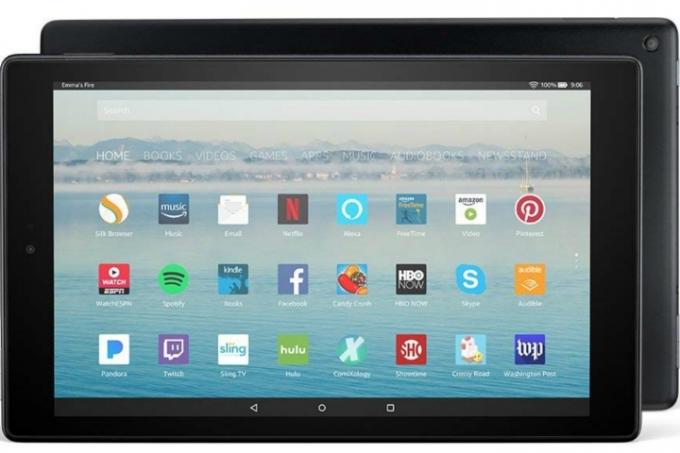
Kui see on teie esimene Echo seade, pole teil tõenäoliselt seda Alexa rakendus. Vajadusel laadige oma eelistatud mobiilseadmesse alla Alexa rakendus, et saaksite alustada. Võite leida
Soovitatavad videod
Kui teil on Alexa rakendus juba olemas, veenduge, et see oleks enne häälestusprotsessi alustamist täielikult värskendatud.
2. samm: ühendage vooluvõrku ja valmistage ette oma Echo Dot

Kasutage Dotiga kaasas olnud juhet ja ühendage see vooluvõrku. Kui see on sisse lülitatud, peaks teie punkti sõrmus siniselt helendama. See on kõik, mida peate praegu tegema, kuid võite märgata, et punkt kuvatakse Wi-Fi seadetes ühendamiseks valmis seadmena.
Seotud
- Kuidas seadistada oma nutikodu algajatele
- Millise Amazon Echo peaksite ostma?
- Mida tähendab Amazon Echo kollane rõngavärv?
3. samm: valmistuge uue seadme lisamiseks

Nüüd avage Alexa rakendus. Kui jõuate
The Seadmed aken annab teile teada, millal saate uusi seadmeid seadistada ja kuvab kõik seadmed, mida Alexa juba saab juhtida (palju erinevaid nutiseadmeid kuuluvad sellesse kategooriasse, mitte ainult Echos). Punkti lisamiseks vaadake kõigepealt rakenduse paremat ülanurka, kus peaksite nägema plussmärgi ikooni (+). Valige see, mis avab alammenüü, kus küsitakse, mida soovite lisada
4. samm: valige õige Echo seade
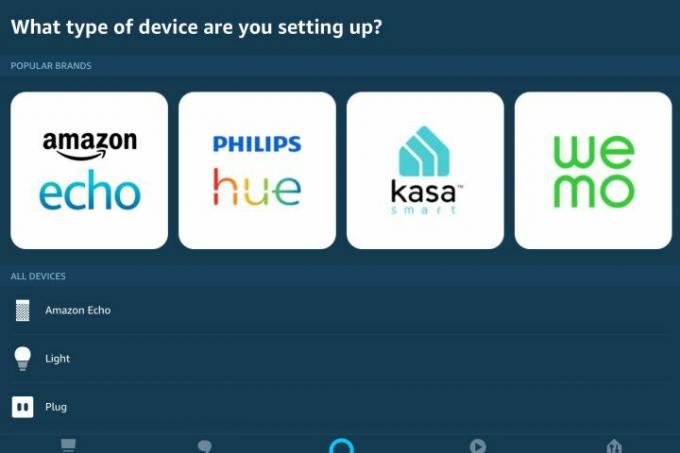
Nüüd küsib Alexa, millist tüüpi seadet proovite seadistada. Õnneks on selle jaoks eraldi jaotis Amazon Echo seadmeid. Jätkamiseks valige see kategooria.
Siit näete kõigi loendit erinevaid Echo seadmeid. Märkate Echo Doti jaoks kahte erinevat võimalust - tavaline Echo Dot mudel ja Echo Dot Kid’s Edition. Jätkamiseks valige sobiv tüüp. Kui valite tavalise Doti, peate ka näitama, millise põlvkonna mudel on (Alexa pakub siinkohal käepäraseid visuaale, nii et seda ei tohiks olla liiga raske välja mõelda).
Teie Doti sõrmus, mis töötamise ajal tavaliselt siniselt helendab, peaks nüüd hakkama oranžilt helendama – see on märk selle seadistamisest.
5. samm: lisage vajadusel võrguteavet

Alexa viib teid nüüd läbi häälestusjuhendi, kus peate esitama vajaliku teabe. See ei võta kaua aega, kuid see on oluline! Kui te pole veel oma Doti WiFi-ga ühendanud, siis see on nii
Kui teie Dot ühendatakse eraldi Bluetoothi kõlariga (näiteks suurema Echo seadmega), on teil näitamaks, et see nii on, et Alexa saaks tuvastada saadaolevad kõlarid ja veenduda, et need kaks on õigesti seotud. Kui teie Dot tegutseb üksi, ei pea te selle sammu pärast muretsema.
Alexa palub teil seejärel valida ruumi, kus teie Dot asub, või luua selle jaoks ruumi, kui silti pole loendis. Soovi korral võite selle sammu vahele jätta, kuid see on mugav tuvastamiseks.
6. samm: uurige Alexa oskusi
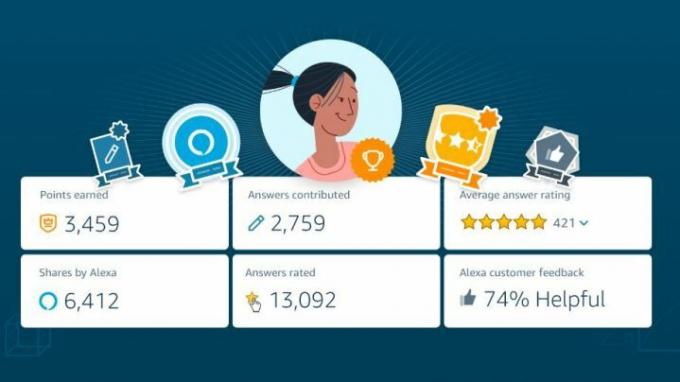
Kasutades Dotiga häälkäsklusi, saate aktiveerida kõikvõimalikke Alexa „oskusi” või minirakendusi, mis lisavad uut teavet või funktsioone.
Osta kohe siit
Toimetajate soovitused
- Mis on Amazon Alexa ja mida see teha saab?
- Parimad Amazon Alexa tarvikud: tuled, pistikud, termostaadid, kaamerad ja palju muud
- Amazon maksab 30 miljonit dollarit FTC arveldustena Alexa ja Ringi privaatsusrikkumiste eest
- Levinumad Echo Show probleemid ja nende parandamine
- Kõige tavalisemad Amazon Echo Doti probleemid ja nende parandamine
Uuenda oma elustiiliDigitaalsed suundumused aitavad lugejatel hoida silma peal kiirel tehnikamaailmal kõigi viimaste uudiste, lõbusate tooteülevaadete, sisukate juhtkirjade ja ainulaadsete lühiülevaadetega.



